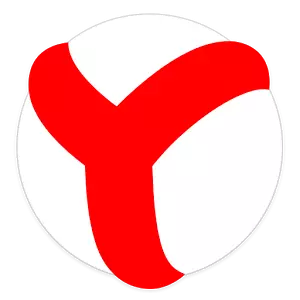
Üks Yandex.Bauseri eeliseid on see, et selle nimekiri on juba kõige kasulikumad laiendused. Vaikimisi on nad välja lülitatud, kuid kui need on vajalikud, saab neid paigaldada ja lisada ühe klõpsuga. Teine pluss - see toetab paigaldamist kataloogist korraga kahe brauseri: Google Chrome ja Opera. Tänu sellele, igaüks saab teha ideaalse nimekirja vajalikud vahendid.
Kasutage ära laiendid ja paigaldage uusi kasutajaid. Selles artiklis me ütleme teile, kuidas vaadata, paigaldada ja kustutada täiendusi täis- ja mobiilse versioonide Yandex.Bauseri ja kus otsida neid üldiselt.
Laiendused Yandex.Browseris arvutis
Üks peamisi võimalusi Yandex.Bauser on kasutada täiendusi. Erinevalt teistest veebibrauseritest toetab see installimist korraga kahest allikast - Opera ja Google Chrome'i kataloogidest.Selleks, et mitte kulutada palju aega, otsides põhilisi kasulikke täiendusi, on brauseril juba olemas kataloog, millel on kõige populaarsemad lahendused, mida kasutaja jääb ainult selleks, et ja soovi korral konfigureerida.
2. etapp: laienduste paigaldamine
See on väga mugav valida paigaldamise vahel Google WebStore ja Opera Adlons, sest mõned laiendused on ainult ooperis ja teine osa on ainult Google Chrome.
- Kavandatud laienduste loetelu lõpus leiate nupule "Landex.Bauseri" laienduste kataloogi katalooge ".
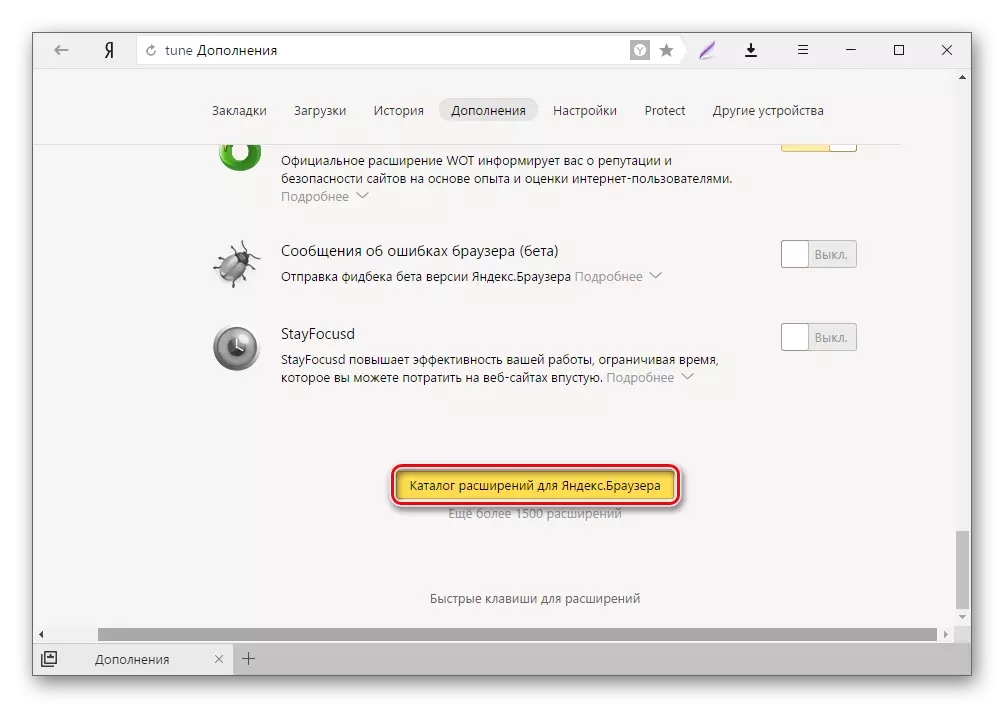
- Klõpsates nuppu nupule, jõuad ooperi brauseri laiendused. Samal ajal kõik need on ühilduvad meie brauseriga. Valige oma lemmik või otsige soovitud toidulisandeid Yandex.Bauserile saidi otsinguringi kaudu.
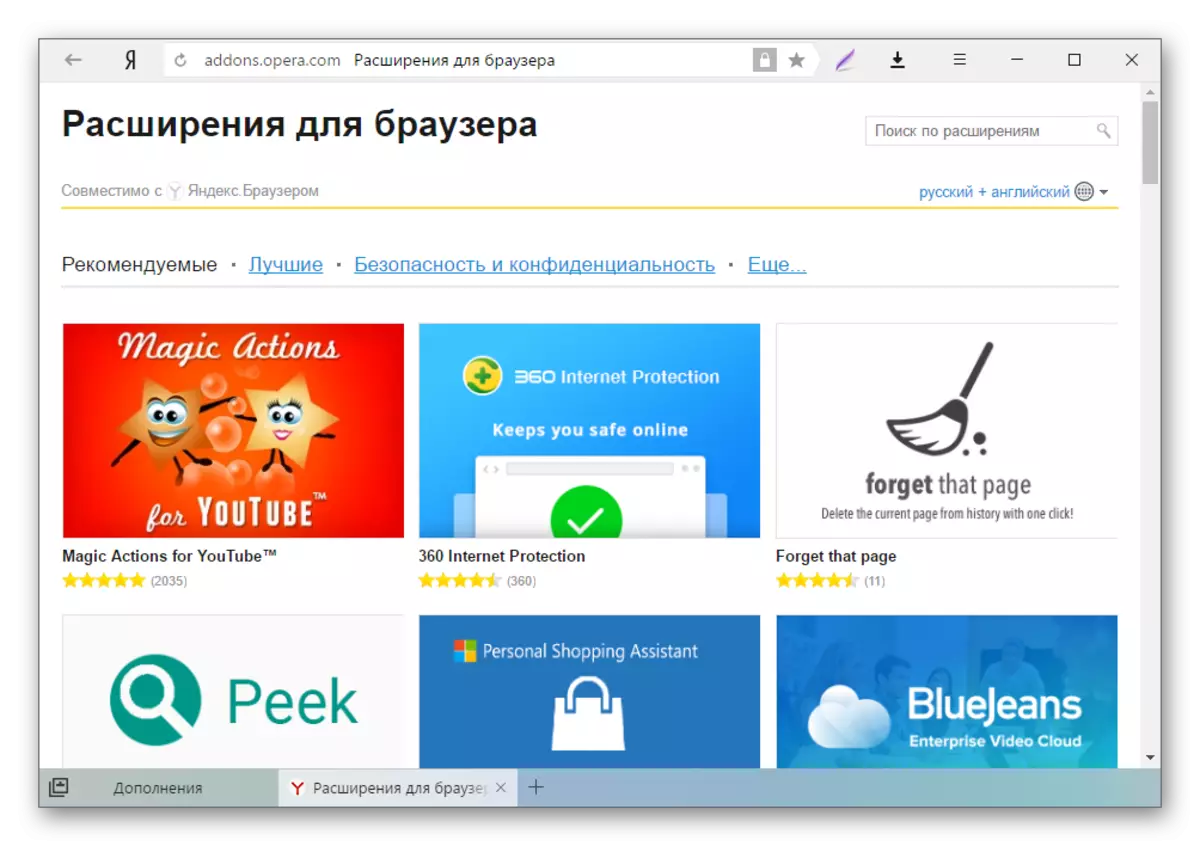
- Valides sobiva laienduse, klõpsa nupule "Lisa Yandex.Browser".
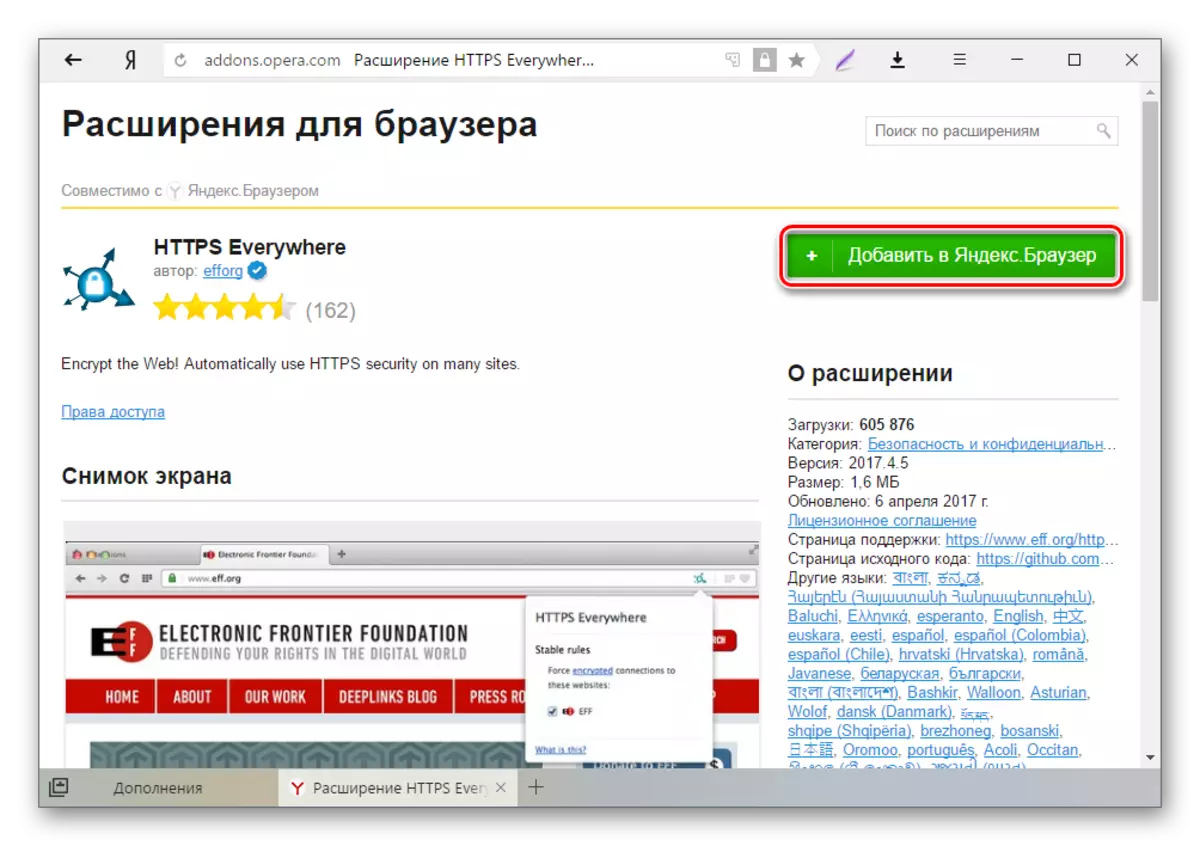
- Kinnitamise aken klõpsake nuppu "Paigalda Extension".
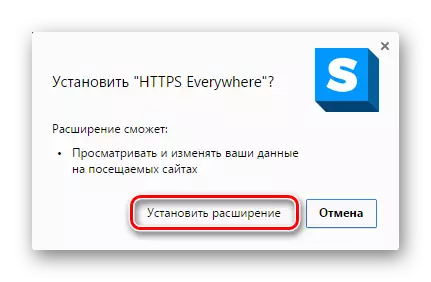
- Pärast seda ilmub laiendamine lisaleheküljele, sektsioonis "teistest allikatest".
Kui te ei leidnud midagi ooperi laiendamislehel, saate ühendust võtta Chrome'i e-poe. Kõik Google Chrome'i laiendused ühilduvad ka Yandex.browseriga, kuna brauserid töötavad ühe mootoriga. Paigalduspõhimõte on ka lihtne: valida soovitud lisamine ja klõpsake "Install".
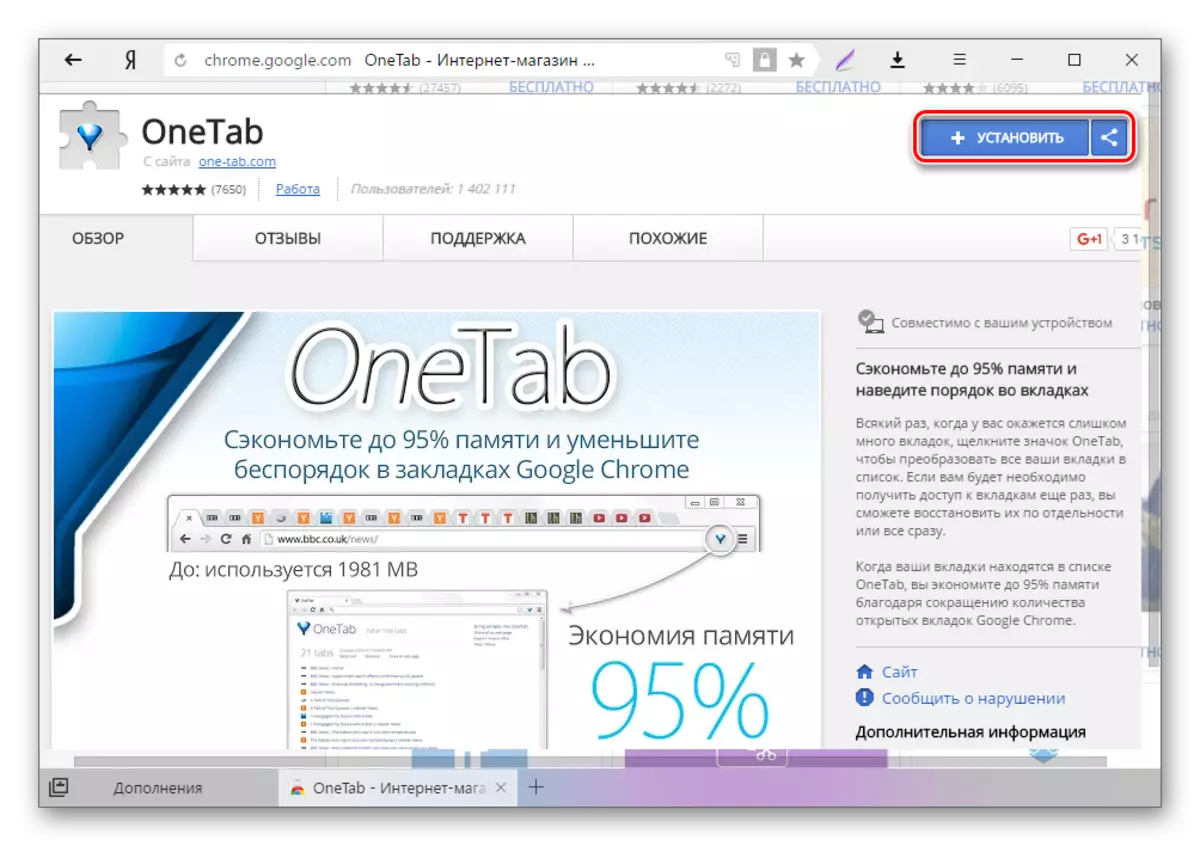
Kinnituse aknas klõpsake nuppu Paigaldamise nupp.
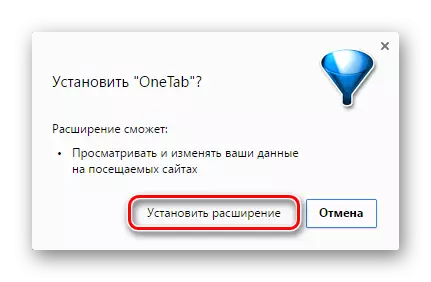
3. etapp: laiendustega töötamine
Kataloogi abil saate vabalt sisse lülitada, välja lülitada ja soovitud laienduste konfigureerida. Neid brauseri pakutavaid täiendusi saab ise sisse ja välja lülitada, kuid mitte loendist kustutada. Samal ajal ei ole nad eelnevalt installitud, st puuduvad arvutis ja määratakse alles pärast esimest aktiveerimist.
Sisse- ja väljalülitamine on tehtud, vajutades vastava nupu paremal küljel.
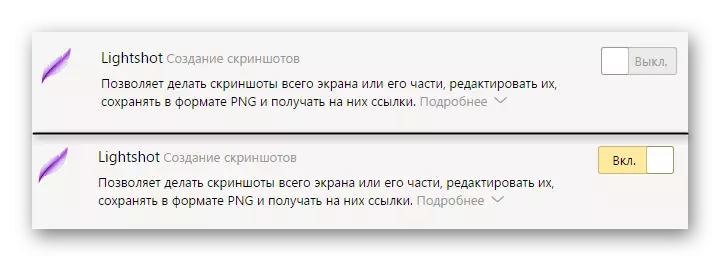
Pärast täiustuse sisselülitamist ilmuvad brauseri ülaosas aadressiriba ja nupu allalaadimise nupu vahel.
2. etapp: laienduste paigaldamine
Yandex.Bauseri mobiilses versioonis on spetsiaalselt Android või iO-de jaoks mõeldud lisandmoodulid. Siin saate leida palju populaarseid kohandatud laiendusi, kuid siiski on nende valik piiratud. Seda määrab asjaolu, et lisavarustuse mobiilse versiooni rakendamiseks ei ole tehnilist võimalust ega vaja vajadust.
- Mine laienduste lehele ja lehe allosas klõpsa nupule "Lander.Bauser" laienduste kataloog ".
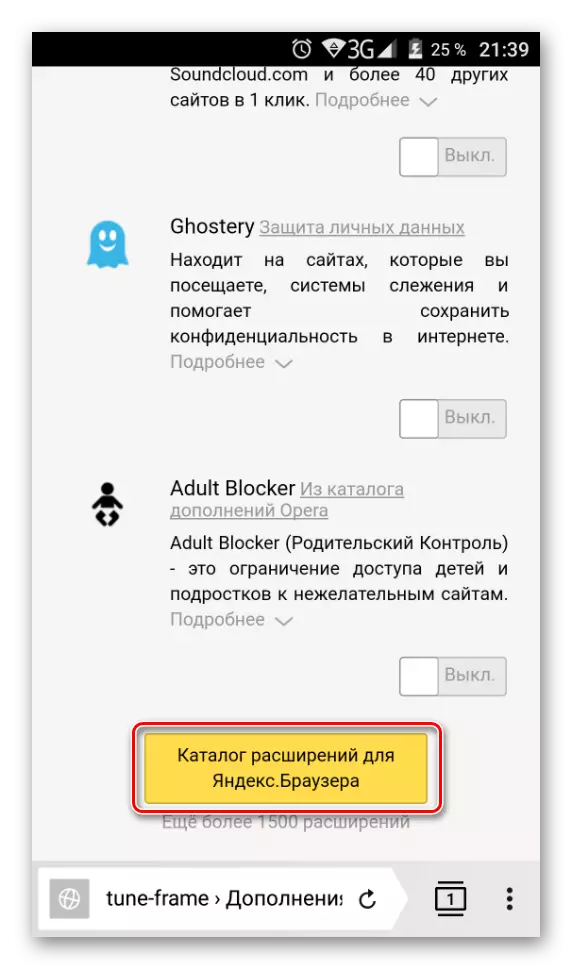
- Kõik olemasolevad laiendused avatakse, mida saab otsinguvälja kaudu vaadata või otsida.
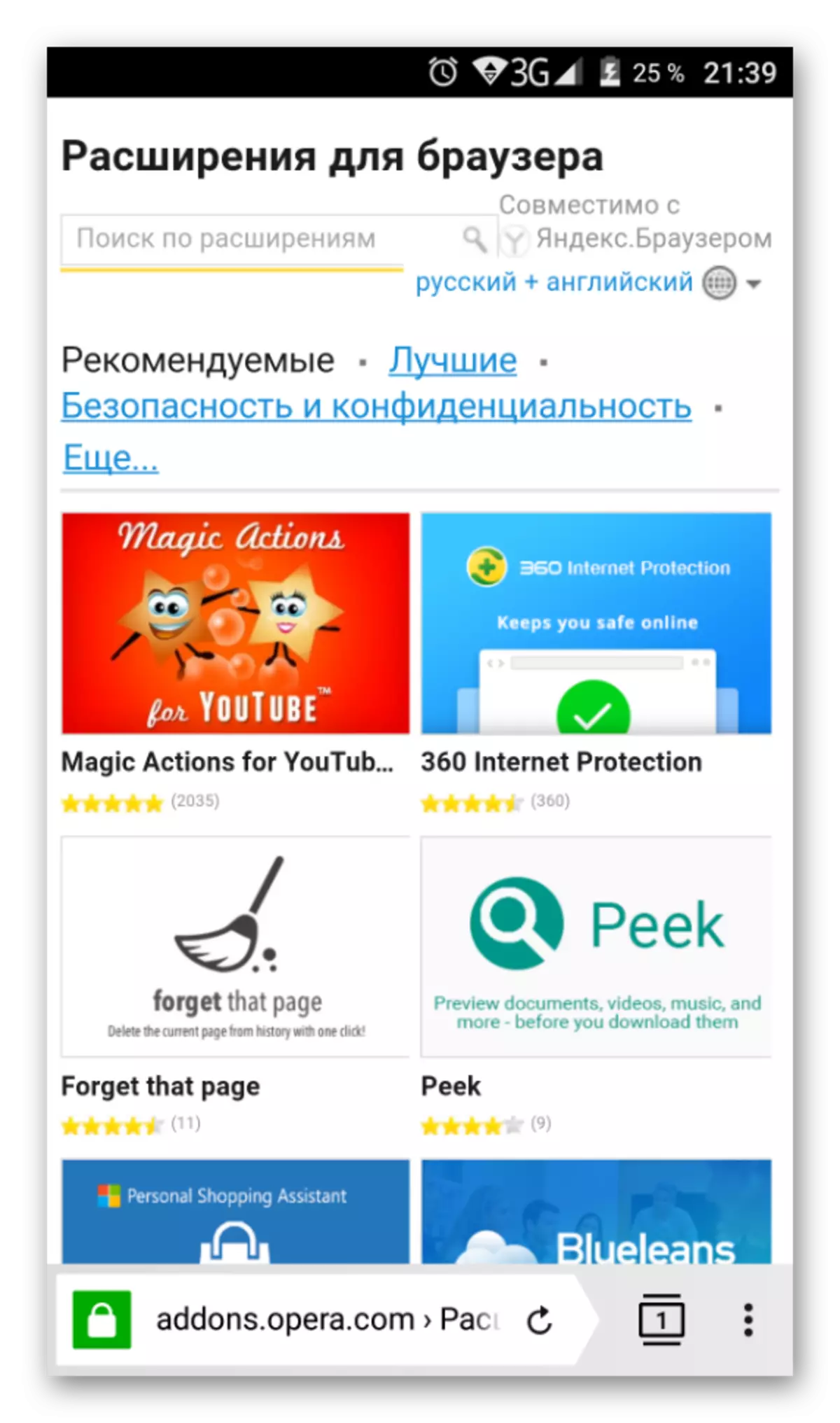
- Sobiva valimine klõpsa nupule "Lisa Yandex.Browser".
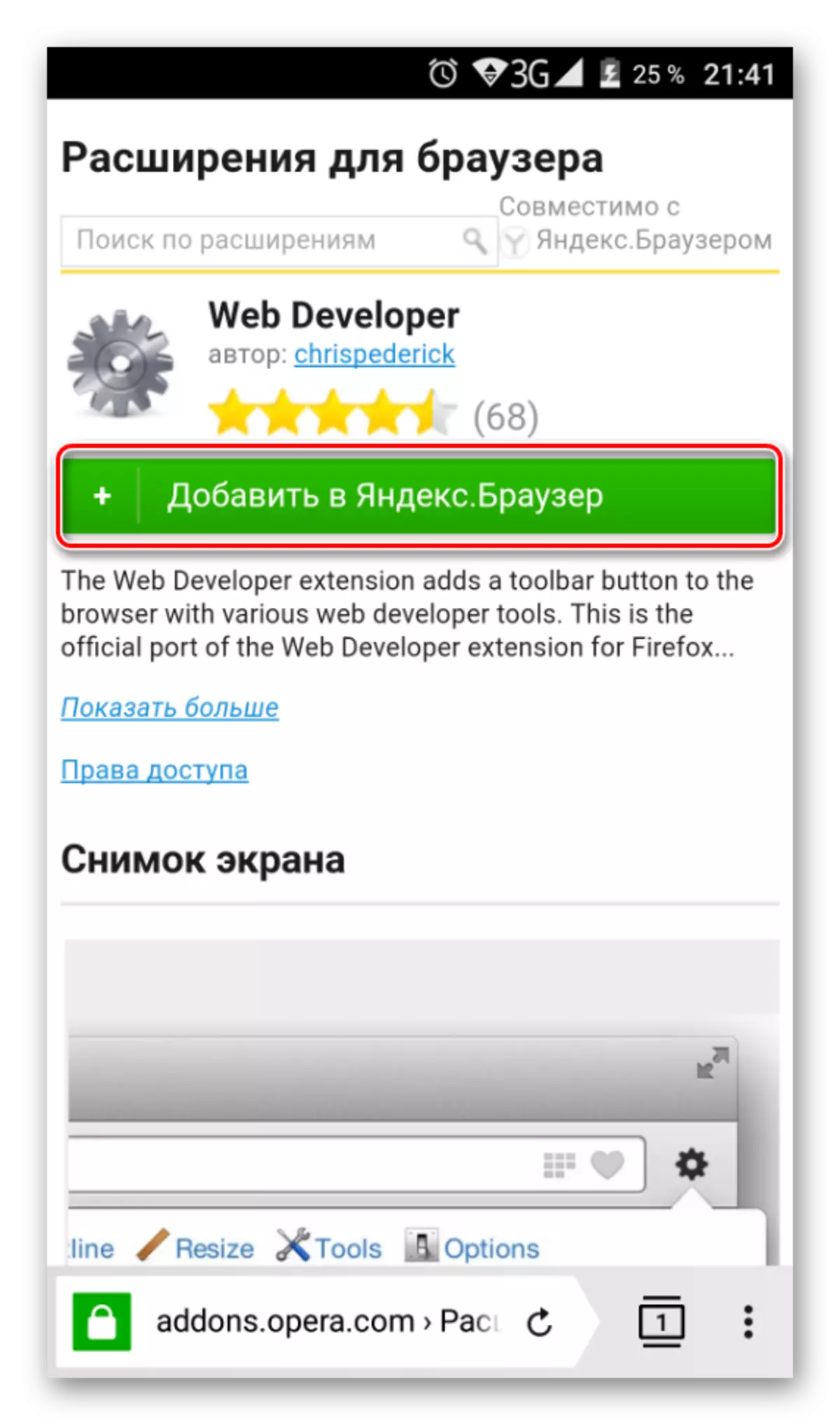
- Setup taotluse kuvatakse, kus klõpsake "Paigalda Extension".
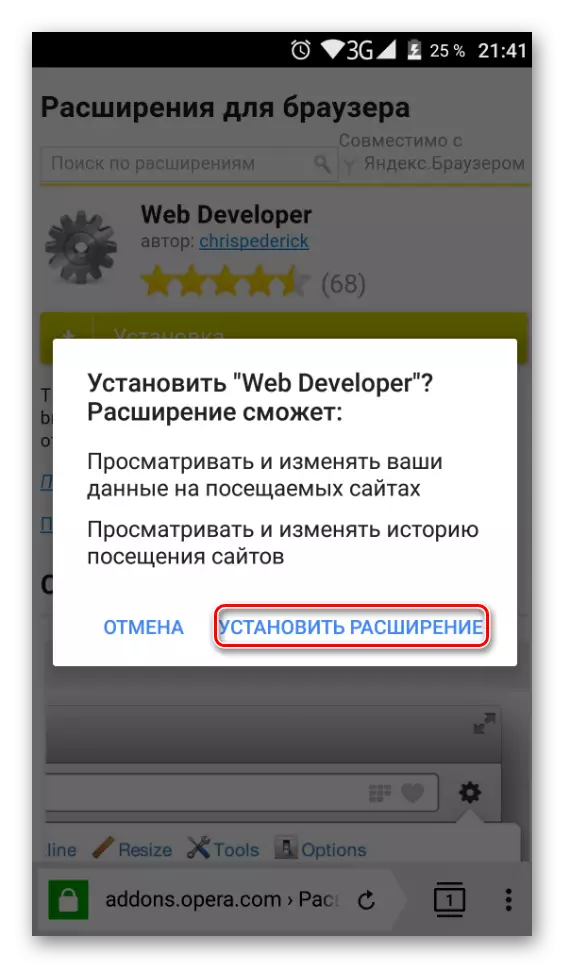
Ka nutitelefoni saate seadistada laiendusi ja Google WebStore'ist. Kahjuks ei ole sait kohandatud mobiilsidete jaoks, erinevalt ooperiandmetest, seega ei ole kontrolliprotsess ise väga mugav. Ülejäänud paigaldamise põhimõte ise ei erine arvutis tehtud viisil.
- Mine Google Webstore kaudu Mobile Yandex.Browser, klõpsates siia.
- Valige soovitud laiendus põhileheküljelt või otsinguvälja kaudu ja klõpsake nuppu Install.
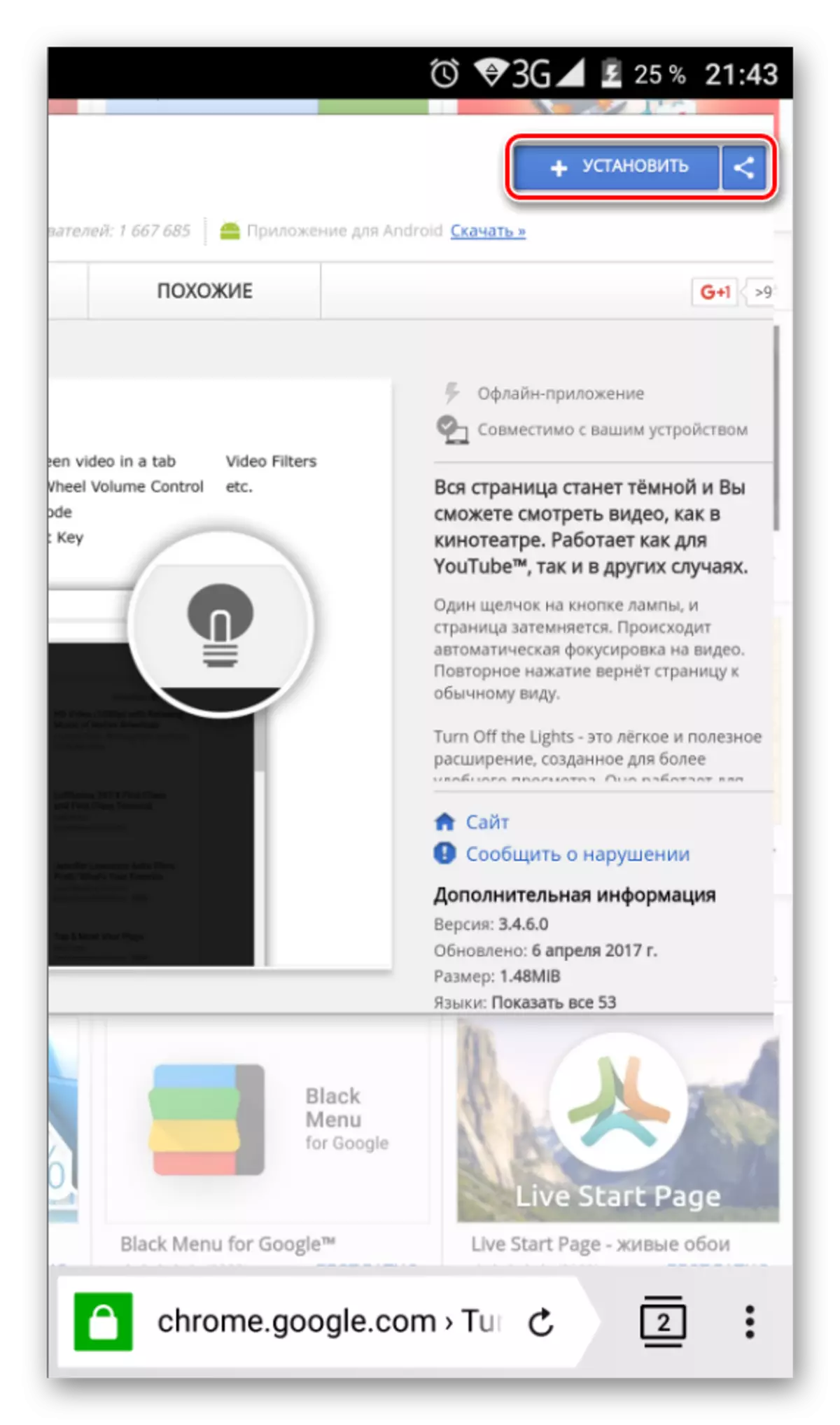
- Ilmub kinnitus aken, kus peate valima "Paigaldage laiend".
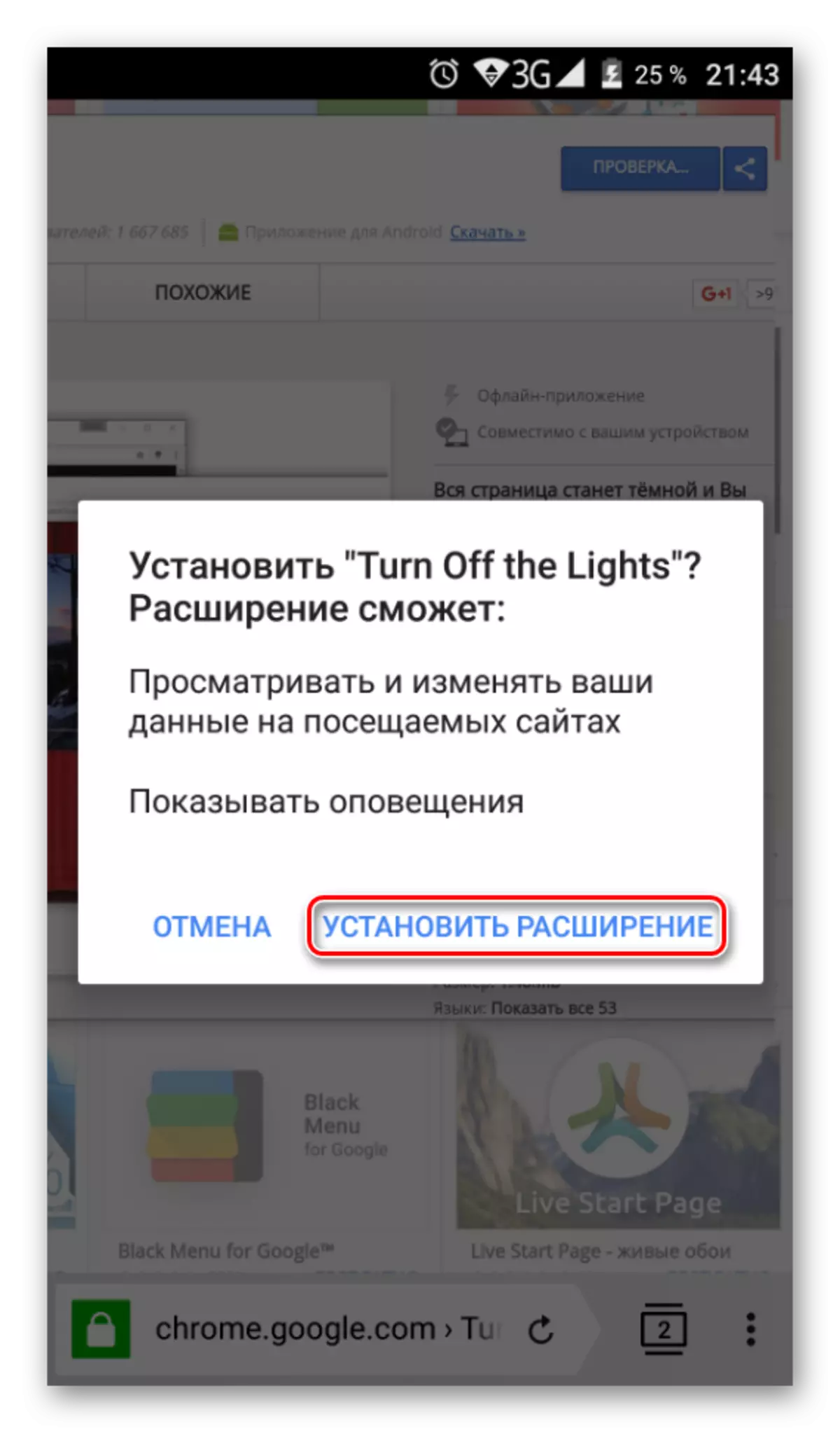
3. etapp: laiendustega töötamine
Üldiselt ei ole brauseri mobiilse versiooni laiendushaldus arvutist palju erinev. Neid saab sisse ja välja lülitada nende äranägemisel, vajutades nuppu "Off" või "ON".
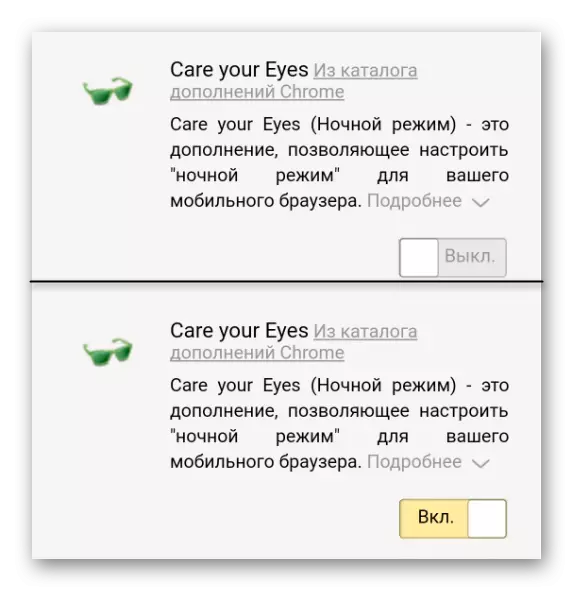
Kui teil on vaja kiiret ligipääsu Yandex.Bauseri arvutikersiooni laiendamisse, kasutades oma paneeli nuppe, siin kasutada mis tahes toega lubatud, peate täitma mitmeid meetmeid:
- Klõpsake menüünupule brauseris.
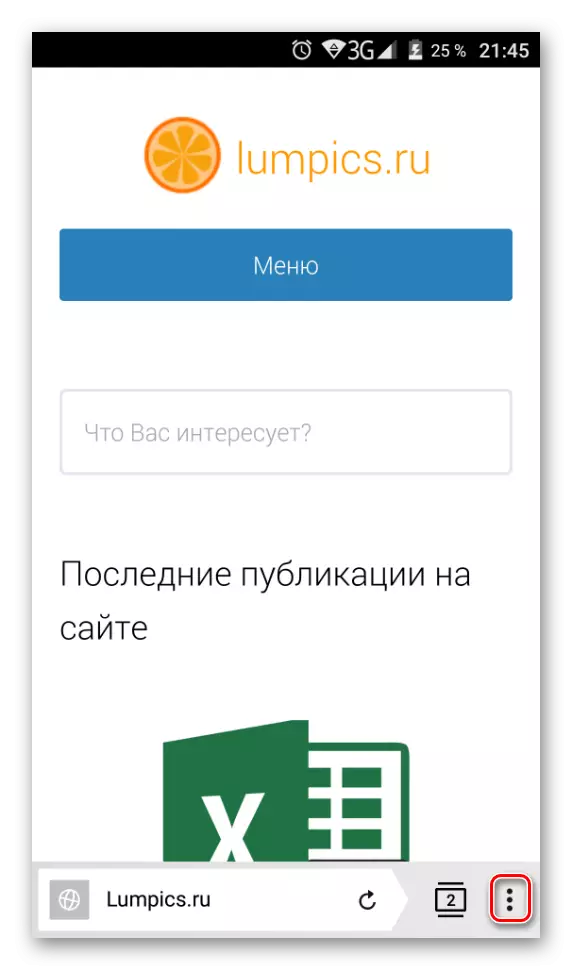
- Seadistuste loendis valige "Täiendused".
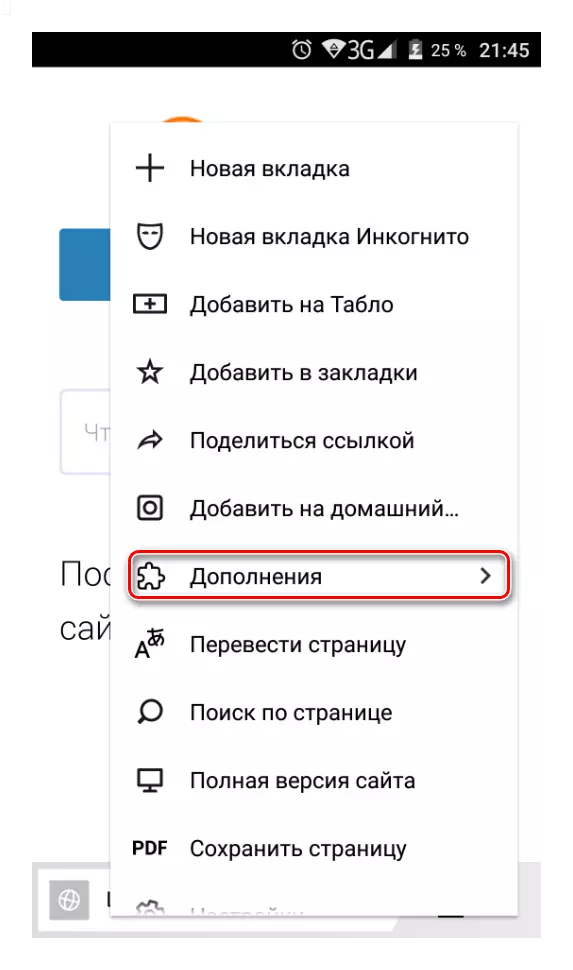
- Lubatud lisandite loend kuvatakse, valige hetkel kasutatavad soovid.
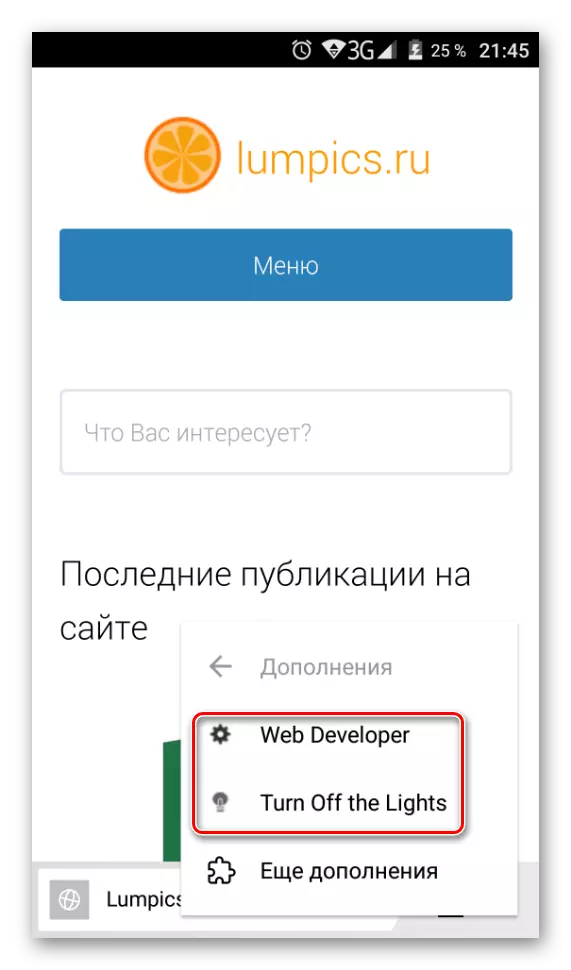
- Lisaks saate lisamise toimingu välja lülitada, toimimise uuesti toimimise 1-3.
Mõningaid laiendusi saab reguleerida - sellise võimaluse olemasolu sõltub arendajast. Selleks klõpsake "More" ja seejärel "Seaded".
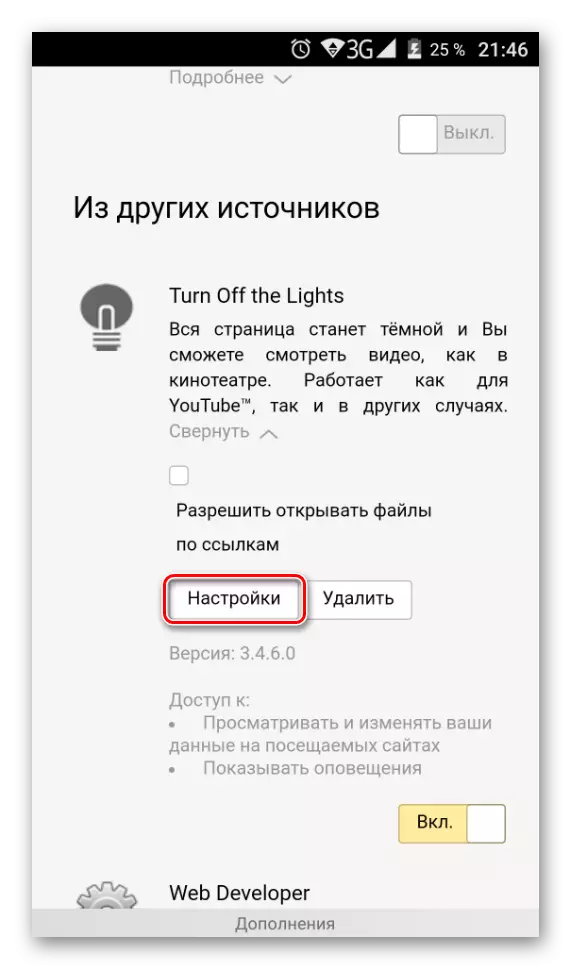
Laiendust saate kustutada, klõpsates nuppu "Veel" ja valides nuppu "Kustuta".
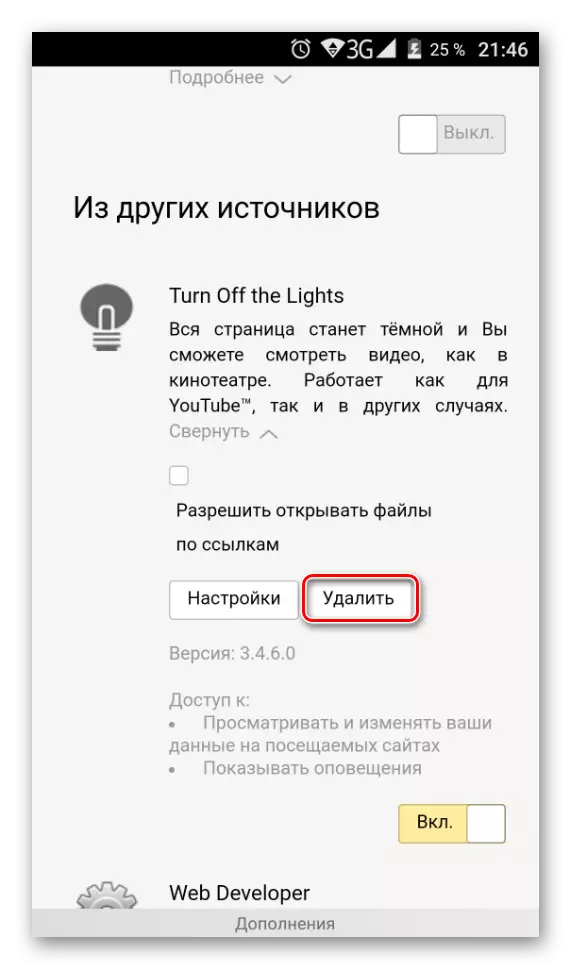
Lugege ka: Yandex.Bauseri seadistamine
Nüüd sa tead, kuidas installida, hallata ja seadistada täiendusi mõlemas versioonis Yandex.Bauser. Loodame, et see teave aitab teil töötada laiendustega ja suurendada brauseri funktsionaalsust ise ise.
